L'integrazione tra Google Calendar e Gmail è uno di quei vantaggi che gli utenti che si affidano all'azienda di Mountain View utilizzano con una certa soddisfazione. Ma sebbene le citate piattaforme siano nelle mani di un colosso come Big G, queste non sono perfette, anzi.
Le ultime ore sono particolarmente calde per gli utenti Google, e non perché siamo in agosto. I social network - Twitter in particolare - sono infatti invasi di segnalazioni di persone che riscontrano malfunzionamenti di quell'utile funzione che crea e aggiunge in automatico eventi su Google Calendar tramite la posta in arrivo in Gmail.
No X.com parameter url defined
Come altri servizi di posta elettronica, anche Gmail - nonostante sia munito di un filtro anti-spam - è costantemente bersaglio di malintenzionati che con email confezionate ad hoc sperano di poter approfittare dell'inesperienza di alcuni utenti e raccogliere dati sensibili. Molti di questi messaggi vengono abilmente costruiti per imbrogliare anche Calendar, facendo segnare sulla piattaforma eventi fittizi, non solo fastidiosi ma anche pericolosi.
Google Calendar, come eliminare lo spam
Quante volte avrete vinto uno smartphone, un viaggio, un'auto o ricevuto una email per consultare lo stato di spedizione di un oggetto che in realtà non avete mai acquistato. Il tutto per indurvi a consegnare nelle mani di sconosciuti i vostri dati. Pratiche del genere sono all'ordine del giorno e non stupiscono più di tanto, ma qualcuno potrebbe cadere nella trappola.
Anche se temporanea, esiste una soluzione per rimuovere eventi fittizi da Calendar e interrompere la loro aggiunta automatica tramite Gmail. Seguite questi pochi passaggi per fare pulizia sul calendario, in attesa di un fix definitivo da parte di Google.
Da browser, recatevi nelle impostazioni di Google Calendar e, nella sezione 'Impostazioni evento', selezionate l'opzione 'No, mostra solo gli inviti a cui ho risposto' alla voce 'Aggiungi automaticamente gli inviti'.
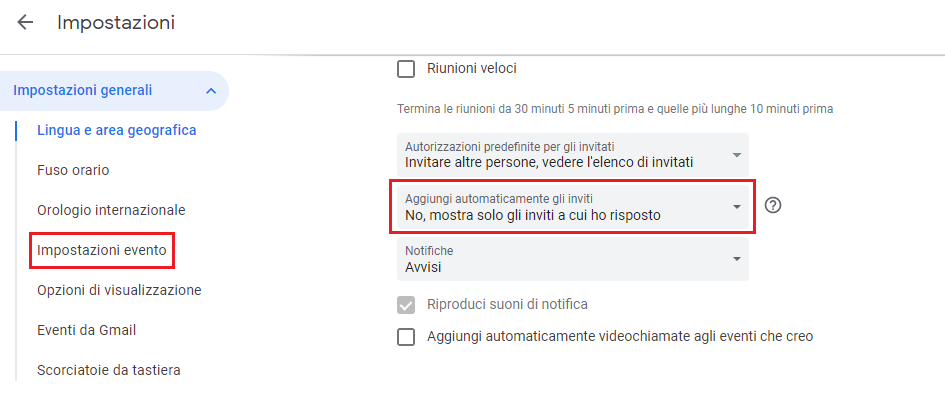
Nella sezione 'Opzioni di visualizzazione', invece, disattivate l'opzione 'Mostra eventi rifiutati'. Infine, alla voce 'Eventi da Gmail', disattivate l'opzione che abilita l'aggiunta automatica degli eventi su Google Calendar.
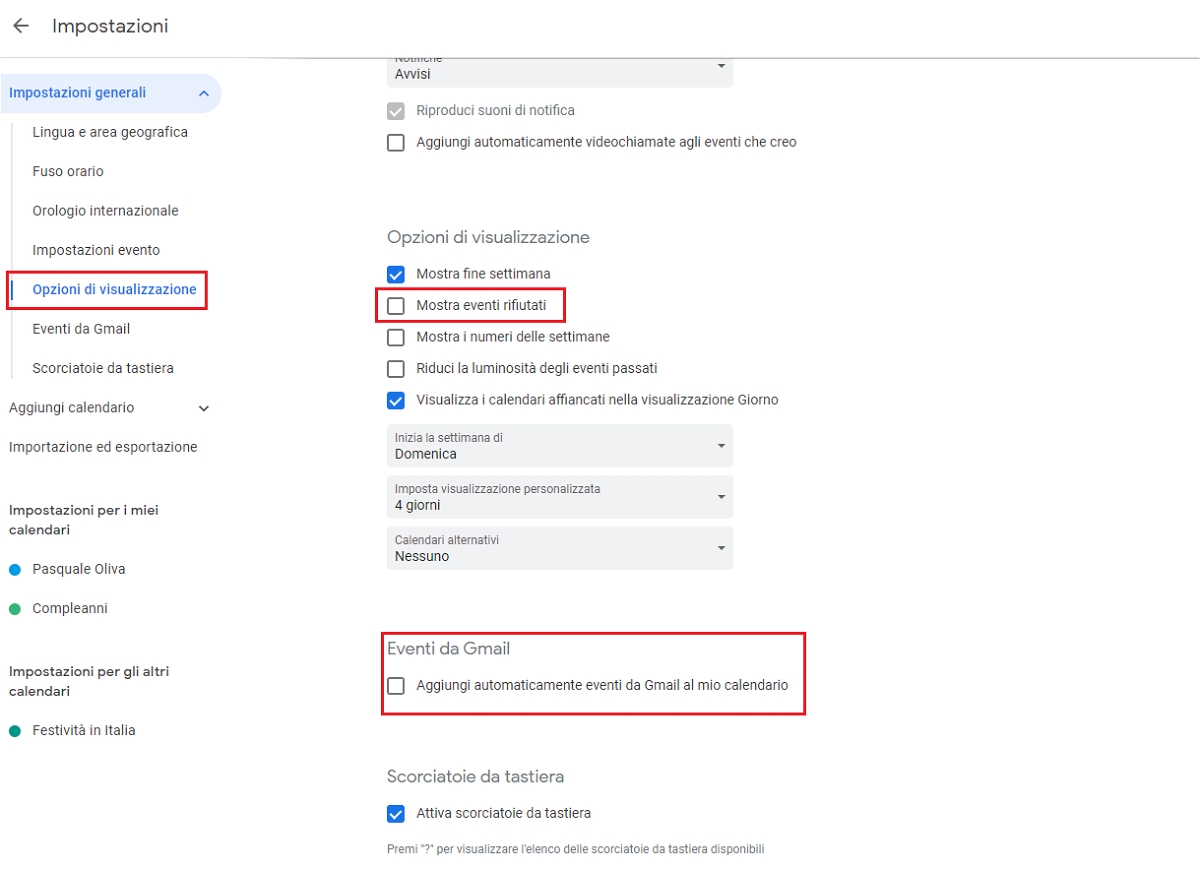
Dal browser dovete poi passare all'applicazione Google Calendar per iOS e Android. Attraverso le impostazioni interne rimuovete la spunta alle voci 'Mostra eventi rifiutati' e 'Eventi da Gmail', e il gioco è fatto.
Pochi e semplici passaggi per risolvere il problema dello spam in Google Calendar. Il procedimento illustrato però porta con sé uno svantaggio, ovvero l'impossibilità da parte del calendario di aggiungere automaticamente eventi sfruttando le informazioni offerte da Gmail. Riuscirete a fare a meno di questa funzione?
Iscriviti al nostro canale Telegram e rimani aggiornato!